谷歌浏览器分身设置教程详解
时间:2025-09-04 23:28:50 112浏览 收藏
还在为谷歌浏览器无法双开而烦恼吗?本文为你详细解读**谷歌浏览器分身设置方法**,让你轻松实现多账号同时登录,工作娱乐两不误。只需简单几步,即可创建独立的浏览器分身,互不干扰,保护你的隐私安全。想知道**谷歌浏览器怎么设置分身**?跟着我们的教程,一步一步操作,快速拥有属于你的专属浏览器分身,提升效率,优化体验!更有桌面快捷方式,方便快速启动,赶快来学习吧!
还不清楚谷歌浏览器如何设置分身的朋友们,别担心!本文为你带来了详细的分身设置教程,跟着步骤一步步操作,轻松实现双开浏览器,快来看看吧!
谷歌浏览器怎么设置分身
1、首先,双击启动谷歌浏览器,进入主界面后,点击右上角的头像区域。
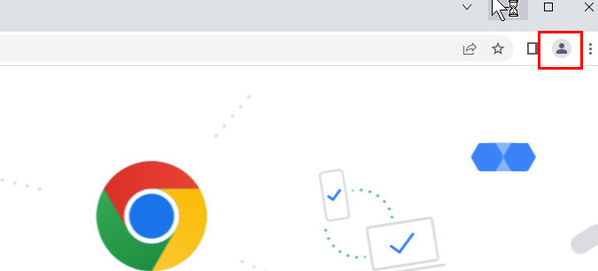
2、在弹出的菜单中,选择“添加”选项。
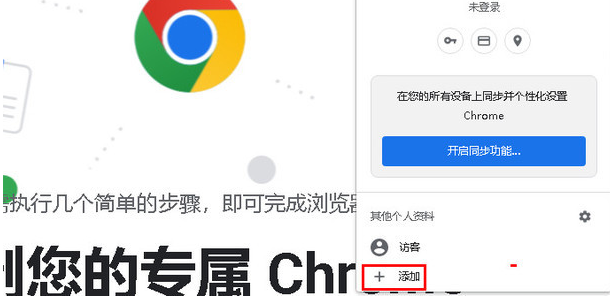
3、接下来,选择“在不登录账号的情况下继续”以创建新的浏览身份。
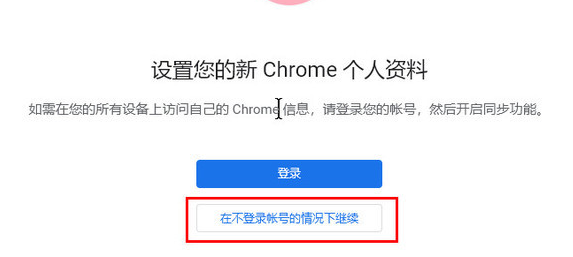
4、在弹出的设置窗口中,为你的分身浏览器命名,完成后点击“完成”按钮。
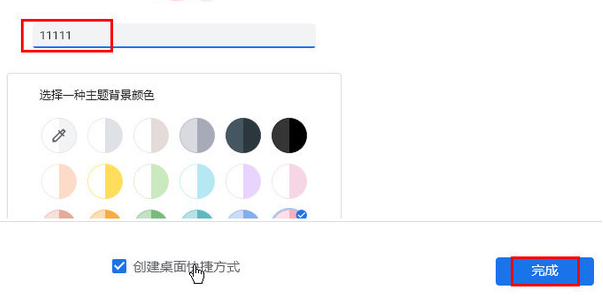
5、此时,原来的谷歌浏览器仍可正常使用,互不干扰。
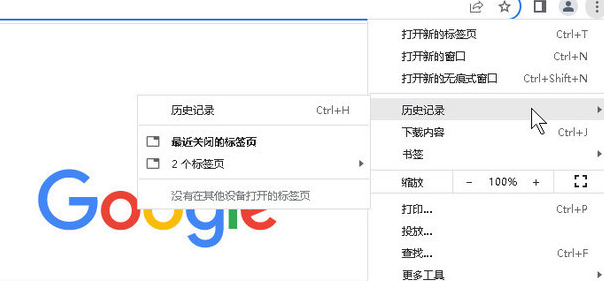
6、同时,你可以在新创建的分身浏览器中独立登录不同账号或浏览内容,两个窗口完全隔离。
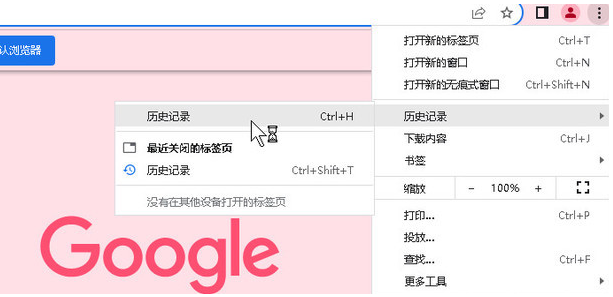
7、设置成功后,桌面会显示两个独立的谷歌浏览器图标,方便快速区分和打开。
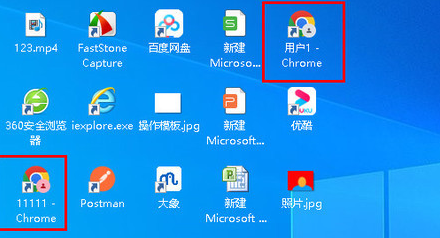
以上就是本文的全部内容了,是否有顺利帮助你解决问题?若是能给你带来学习上的帮助,请大家多多支持golang学习网!更多关于文章的相关知识,也可关注golang学习网公众号。
相关阅读
更多>
-
501 收藏
-
501 收藏
-
501 收藏
-
501 收藏
-
501 收藏
最新阅读
更多>
-
162 收藏
-
463 收藏
-
258 收藏
-
468 收藏
-
198 收藏
-
172 收藏
-
144 收藏
-
417 收藏
-
492 收藏
-
142 收藏
-
441 收藏
-
184 收藏
课程推荐
更多>
-

- 前端进阶之JavaScript设计模式
- 设计模式是开发人员在软件开发过程中面临一般问题时的解决方案,代表了最佳的实践。本课程的主打内容包括JS常见设计模式以及具体应用场景,打造一站式知识长龙服务,适合有JS基础的同学学习。
- 立即学习 543次学习
-

- GO语言核心编程课程
- 本课程采用真实案例,全面具体可落地,从理论到实践,一步一步将GO核心编程技术、编程思想、底层实现融会贯通,使学习者贴近时代脉搏,做IT互联网时代的弄潮儿。
- 立即学习 516次学习
-

- 简单聊聊mysql8与网络通信
- 如有问题加微信:Le-studyg;在课程中,我们将首先介绍MySQL8的新特性,包括性能优化、安全增强、新数据类型等,帮助学生快速熟悉MySQL8的最新功能。接着,我们将深入解析MySQL的网络通信机制,包括协议、连接管理、数据传输等,让
- 立即学习 500次学习
-

- JavaScript正则表达式基础与实战
- 在任何一门编程语言中,正则表达式,都是一项重要的知识,它提供了高效的字符串匹配与捕获机制,可以极大的简化程序设计。
- 立即学习 487次学习
-

- 从零制作响应式网站—Grid布局
- 本系列教程将展示从零制作一个假想的网络科技公司官网,分为导航,轮播,关于我们,成功案例,服务流程,团队介绍,数据部分,公司动态,底部信息等内容区块。网站整体采用CSSGrid布局,支持响应式,有流畅过渡和展现动画。
- 立即学习 485次学习
